Įjunkite arba išjunkite diktatoriaus intonavimo pauzes sistemoje „Windows 10“.
Kaip įjungti arba išjungti diktatoriaus intonavimo pauzes sistemoje „Windows 10“.
Kaip jau tikriausiai žinote, Diktorius yra ekrano skaitymo programa, integruota sistemoje „Windows 10“. Diktorius leidžia vartotojams, turintiems regėjimo problemų, naudotis kompiuteriu ir atlikti įprastas užduotis. Vartotojas gali įjungti arba išjungti diktatoriaus intonavimo pauzių funkciją, kuri yra skyrybos pauzės, dėl kurių kalba skamba natūraliau.
Skelbimas
„Microsoft“ Diktorės funkciją apibūdina taip:
Diktorius leidžia naudoti kompiuterį be ekrano ar pelės, kad atliktumėte įprastas užduotis, jei esate aklas arba silpnaregis. Jis skaito ir sąveikauja su ekrane rodomais dalykais, pvz., tekstu ir mygtukais. Naudokite Diktorius, norėdami skaityti ir rašyti el. laiškus, naršyti internete ir dirbti su dokumentais.
Konkrečios komandos leidžia naršyti sistemoje „Windows“, žiniatinklį ir programas, taip pat gauti informacijos apie kompiuterio, kuriame esate, sritį. Navigacija galima naudojant antraštes, nuorodas, orientyrus ir kt. Galite skaityti tekstą (įskaitant skyrybos ženklus) pagal puslapį, pastraipą, eilutę, žodį ir simbolį, taip pat nustatyti tokias savybes kaip šriftas ir teksto spalva. Efektyviai peržiūrėkite lenteles naudodami eilučių ir stulpelių naršymą.
Diktorius taip pat turi naršymo ir skaitymo režimą, vadinamą nuskaitymo režimu. Naudokite jį norėdami apeiti „Windows 10“ naudodami tik klaviatūros rodykles aukštyn ir žemyn. Taip pat galite naudoti Brailio rašto ekraną, kad galėtumėte naršyti kompiuteryje ir skaityti tekstą.
„Windows 10“ leidžia tinkinti „Diktoriaus“ parinktis. Galite jį pakeisti klaviatūros nuorodos, suasmeninti Pasakotojo balsas, įjungti Caps Lock įspėjimai, ir daugiau. Galite pasirinkti diktatoriaus balsą, reguliuoti kalbėjimo greitį, aukštį ir garsumą.

Diktorius palaiko Nuskaitymo režimas leidžia naršyti programas, el. paštą ir tinklalapius naudojant rodyklių klavišus. Taip pat galėsite naudoti įprastus sparčiuosius klavišus, kad skaitytumėte tekstą ir pereitumėte tiesiai prie antraščių, nuorodų, lentelių ir orientyrų.
Norėdami paleisti tam tikras Diktorės funkcijas, galite naudoti jo sparčiuosius klavišus. Spartieji klavišai apima specialų modifikavimo klavišą, kuris pagal numatytuosius nustatymus nustatytas į Caps Lock ir Insert. Jūs galite pakeisti modifikavimo klavišus.
Be to, galite įjungti specialius Diktorės modifikatoriaus klavišo užrakto režimas. Kai jis įjungtas, jums nereikia spausti Pasakotojas klavišą, kad paleistumėte pasakotojo funkciją.
Diktorius palaiko simbolių skaitymą fonetiškai. Tai yra, skaitymas „a Alfa, b Bravo, c Charlie“ naršant „abc“ pagal simbolį.
„Microsoft“ teigimu, vartotojai nenori girdėti automatiškai paskelbtos fonetinės informacijos. Vietoj to, tai turėtų būti funkcija pagal poreikį, kurią reikia naudoti tik tada, kai vartotojui to reikia. Pradedant pastatytas 18282 m, Diktorius nepraneša fonetinės informacijos automatiškai. Kai naršote pagal simbolius, ši informacija bus praleista. Jei jums reikia fonetinės informacijos simboliams atskirti, galite duoti komandą išgirsti fonetiką. Naudokite klaviatūros komandą Diktorius raktas + Kablelis du kartus greitai. Jei, pavyzdžiui, naudojate Standartinis klaviatūros išdėstymas su numatytuoju Diktorių klavišo nustatymu „Caps Lock arba Insert“, turėtumėte išleisti Caps Lock + komandą Kablelis (arba Insert + Comma), kai kablelis du kartus greitai paspaudžiamas nuspaudus Caps Lock (arba Įterpti) klavišą.
„Windows 10“ galima įjungti arba išjungti Diktorių, kad būtų daromos intonacijos pauzės. Kai įjungta, Diktorius daro skyrybos pauzes, dėl kurių kalba skamba natūraliau. Tai galima tik kai kuriems balsams.
Norėdami įjungti arba išjungti diktatoriaus intonavimo pauzes sistemoje „Windows 10“., atlikite šiuos veiksmus.
- Atidaryk Nustatymų programa.

- Eikite į Lengva prieiga -> Diktorius.

- Dešinėje, Jei reikia, įjunkite Diktorių.
- Slinkite žemyn iki Pakeiskite tai, ką girdite skaitydami ir bendraudami skyrius.
- Įjunkite arba išjunkite parinktį Leiskite Diktoriui naudoti skyrybos ženklus, kad nustatytų skaitymo pauzes dešinėje pusėje.
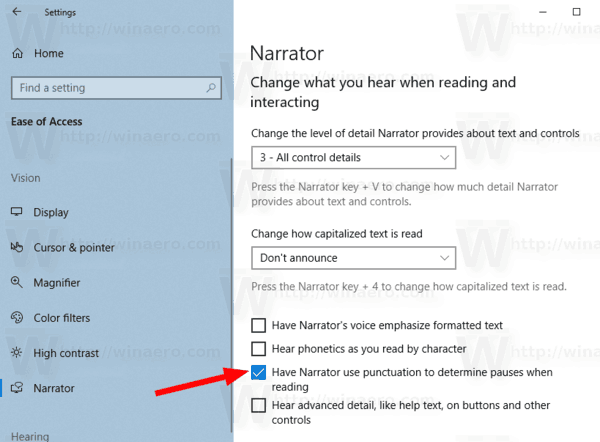
Su tavimi baigta.
Pastaba: ši parinktis įjungta pagal numatytuosius nustatymus mano „Windows 10“.
Arba galite pritaikyti registro patobulinimą.
Įgalinkite diktatoriaus simbolių fonetinį skaitymą registre
- Atidaryk Registro rengyklės programa.
- Eikite į šį registro raktą.
HKEY_CURRENT_USER\SOFTWARE\Microsoft\Narrator
Sužinokite, kaip pereiti prie registro rakto vienu paspaudimu.
- Dešinėje pakeiskite arba sukurkite naują 32 bitų DWORD reikšmę Intonacija Pauzė.
Pastaba: net jei esate veikia 64 bitų Windows vis tiek turite sukurti 32 bitų DWORD reikšmę.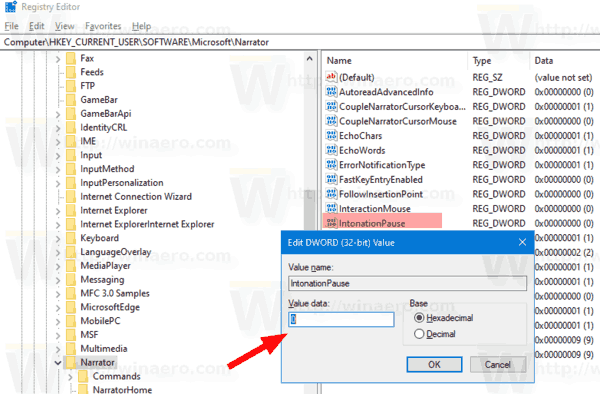
- Nustatykite jo vertės duomenis į vieną iš šių reikšmių:
- 0 – neįgalus
- 1 – įjungta
- Su tavimi baigta.
Norėdami sutaupyti laiko, galite atsisiųsti šiuos registro failus:
Atsisiųsti registro failus
ZIP archyve yra anuliavimo pakeitimas.
Viskas.
Daugiau pasakotojo patarimų:
- Suaktyvinkite jutiklinės klaviatūros klavišus, kai „Windows 10“ diktoriuje pakelkite pirštą
- Įgalinkite diktoriaus simbolių fonetinį skaitymą sistemoje „Windows 10“.
- Įgalinkite „Diktoriaus balso pabrėžimo“ formatuotą tekstą sistemoje „Windows 10“.
- Pakeiskite „Windows 10“ mygtukų ir valdiklių diktoriaus konteksto lygį
- Pakeiskite, kaip Diktorius skaito tekstą didžiosiomis raidėmis sistemoje „Windows 10“.
- Pakeiskite diktoriaus daugiažodiškumo lygį sistemoje „Windows 10“.
- Užrakinti diktoriaus raktą sistemoje „Windows 10“.
- Pakeiskite diktoriaus modifikatoriaus raktą sistemoje „Windows 10“.
- Įgalinkite diktoriaus nuskaitymo režimą sistemoje „Windows 10“.
- Pakeiskite „Windows 10“ diktoriaus garso išvesties įrenginį
- Išjunkite mažesnį kitų programų garsumą, kai kalba Diktorius
- Išjunkite narratoriaus internetines paslaugas sistemoje „Windows 10“.
- Išjunkite „Diktoriaus pagrindinį puslapį“ sistemoje „Windows 10“.
- Sumažinkite Diktorius Home iki užduočių juostos arba sistemos dėklo sistemoje „Windows 10“.
- Tinkinkite diktoriaus žymeklio nustatymus sistemoje „Windows 10“.
- Tinkinkite diktoriaus balsą sistemoje „Windows 10“.
- Pakeiskite Diktorės klaviatūros išdėstymą sistemoje „Windows 10“.
- Prieš prisijungdami paleiskite Diktorių sistemoje „Windows 10“.
- Prisijungę paleiskite Diktorę sistemoje „Windows 10“.
- Visi būdai, kaip įjungti diktorių sistemoje „Windows 10“.
- Išjunkite „Diktoriaus“ spartųjį klavišą „Windows 10“.
- Išgirskite išplėstinę informaciją apie valdiklius naudodami „Windows 10“ diktorių
- Pakeiskite Diktorės sparčiuosius klavišus sistemoje „Windows 10“.
- Įjunkite arba išjunkite Diktorių didžiųjų raidžių užrakto įspėjimus sistemoje „Windows 10“.
- Skaitykite pagal sakinį „Windows 10“ diktoriuje
- Išjunkite Diktorės greitosios pradžios vadovą sistemoje „Windows 10“.
- Atrakinkite papildomus teksto į kalbą balsus sistemoje „Windows 10“.
- Kaip pakeisti diktoriaus garso kanalą sistemoje „Windows 10“.


